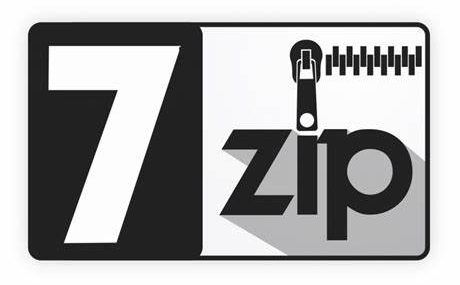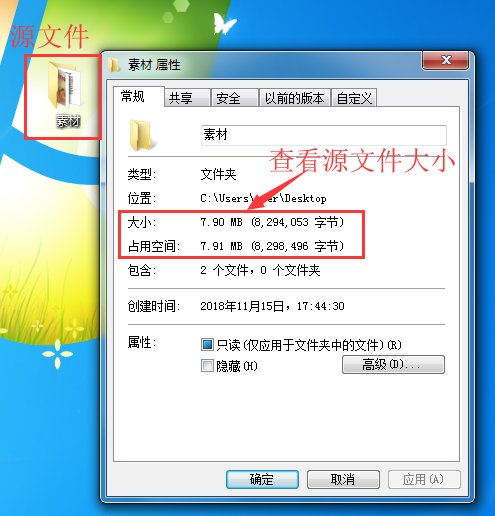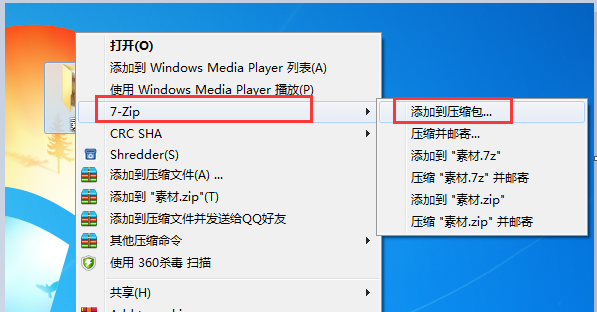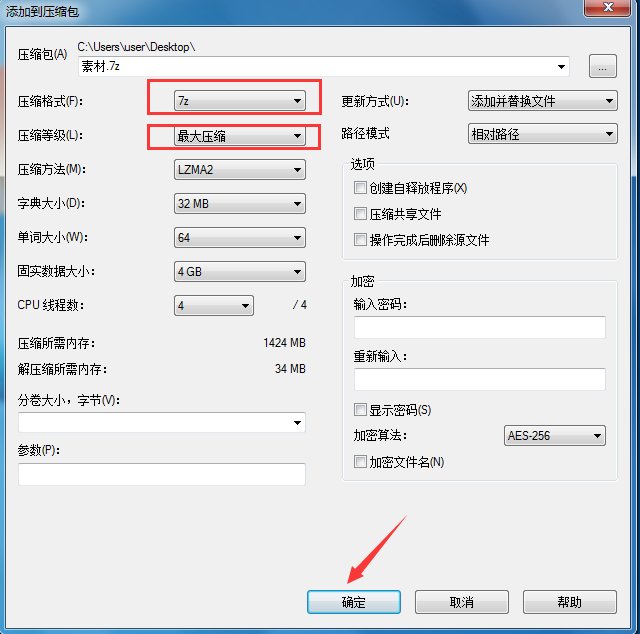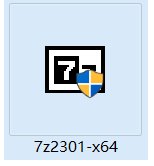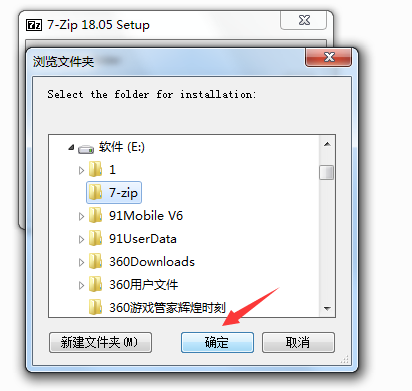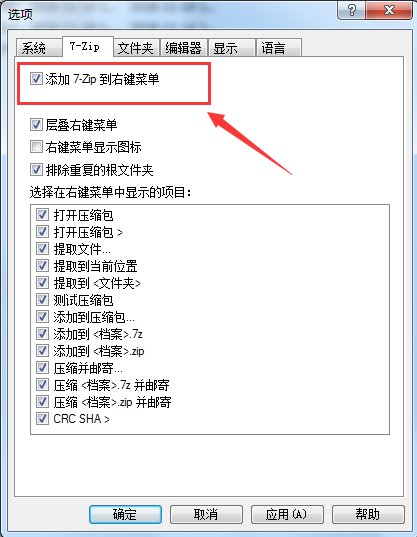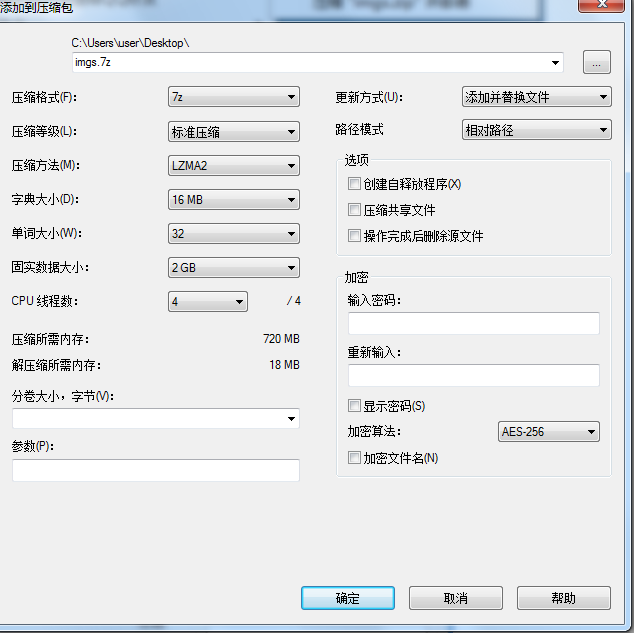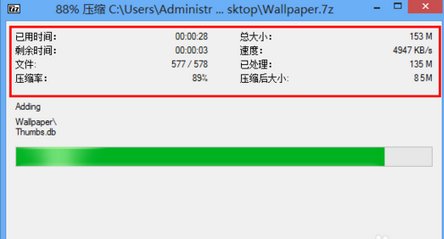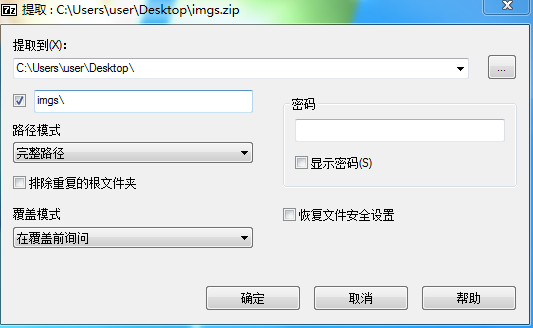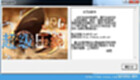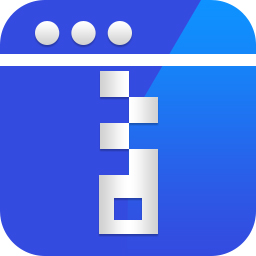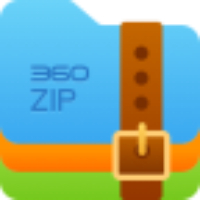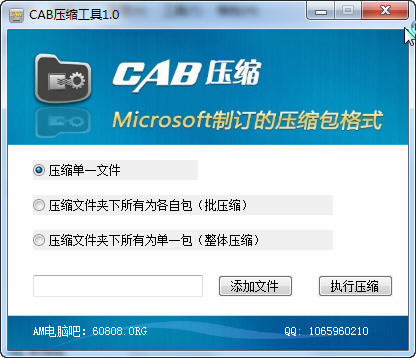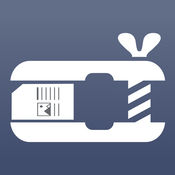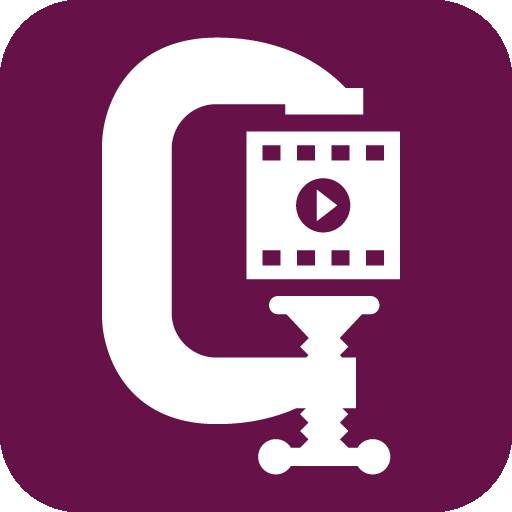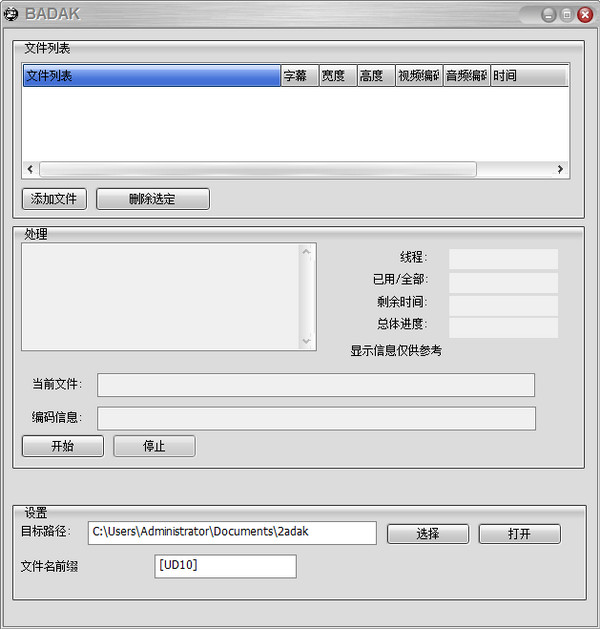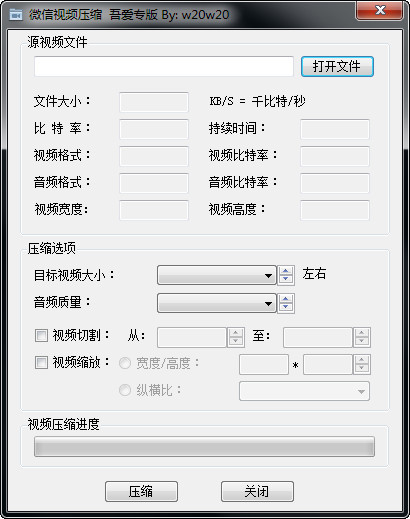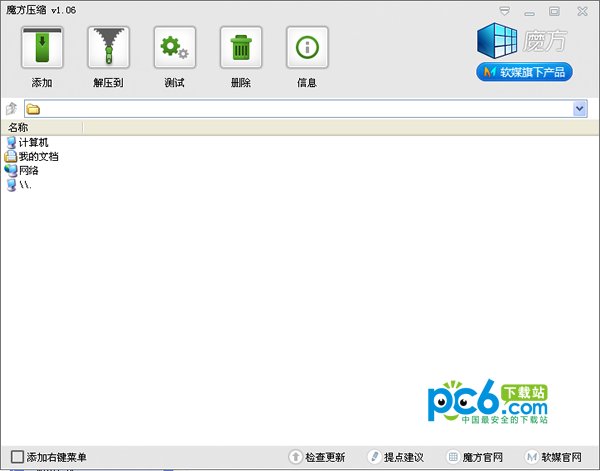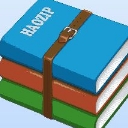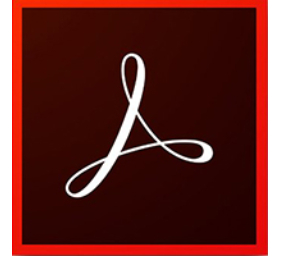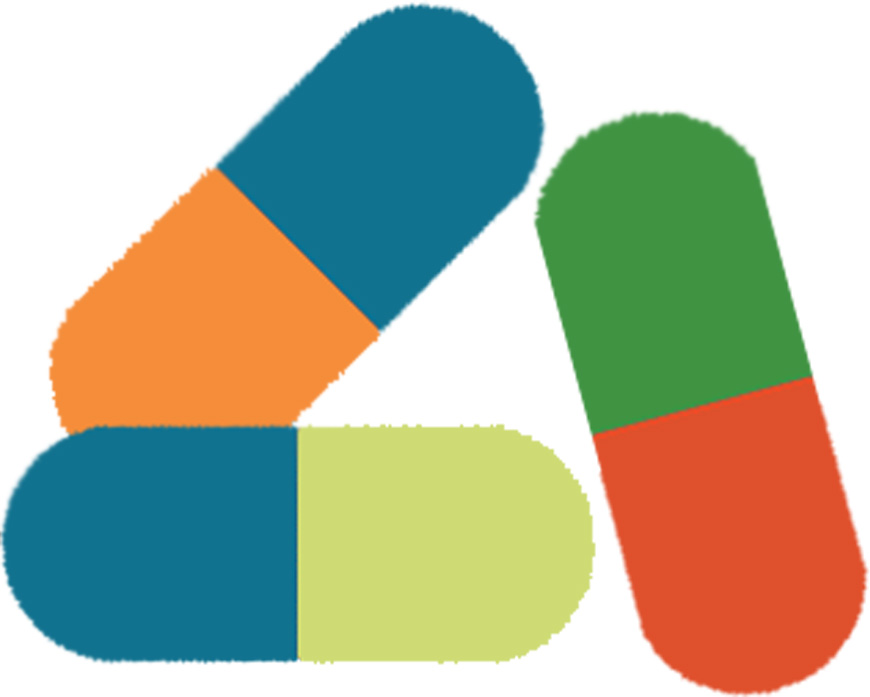7-Zip
- 软件类型:系统软件
- 应用大小:2.84 MB
- 游戏语言:中文
- 游戏版本:
- 作 者:
- 更新时间:2025-04-06
- 推荐指数:

7-Zip简介
7-Zip(7z解压软件)是一款完全免费的压缩解压缩软件,同其他压缩软件相比它的压缩速度更快压缩率更好,不仅支持众多主流格式、支持超线程,而且还有强大的AES-256加密算法可以为文件进行加密,增强文件的安全性。7-Zip是一款软件小巧,界面简洁,非常实用的压缩解压缩软件,如果你需要的话不妨到华军下载吧。

7-Zip(7z解压软件)常见问答
一、使用7-zip软件怎么把一个大文件压缩到最小呢?
1、先在本站下载并安装好7-zip软件,然后我们点击要压缩的文件右击先查看下源文件大小,如下图所示,简单记录下。接着我们在想要压缩保存的大文件上点击右键,选择7-zip-添加到压缩包。随后就会打开一个“添加到压缩包”的窗口。
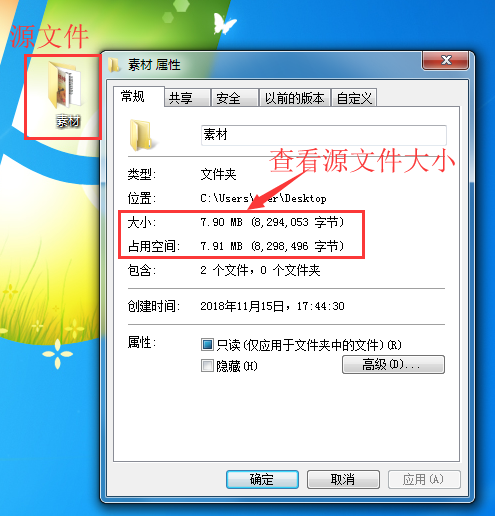
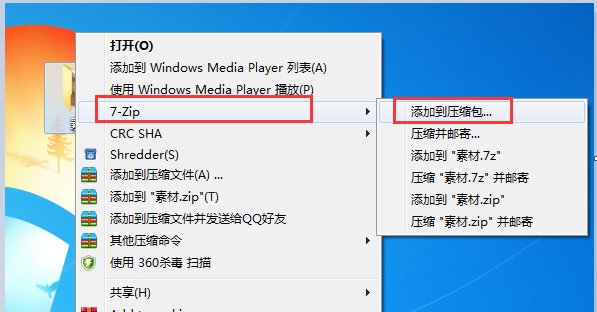
2、接着我们在压缩窗口里面设置压缩格式,压缩等级上选择最大压缩,压缩格式选择为7z,一般来说这个格式是压缩比率最高的一种,能够将文件尽量的压缩。是否加密或修改压缩路径这些内容大家可根据自己的需求来设置。这里小编就选择默认选项不作更改了,设置好后我们点击确定,软件将会对文件进行压缩,我们耐心等待下就可以了。
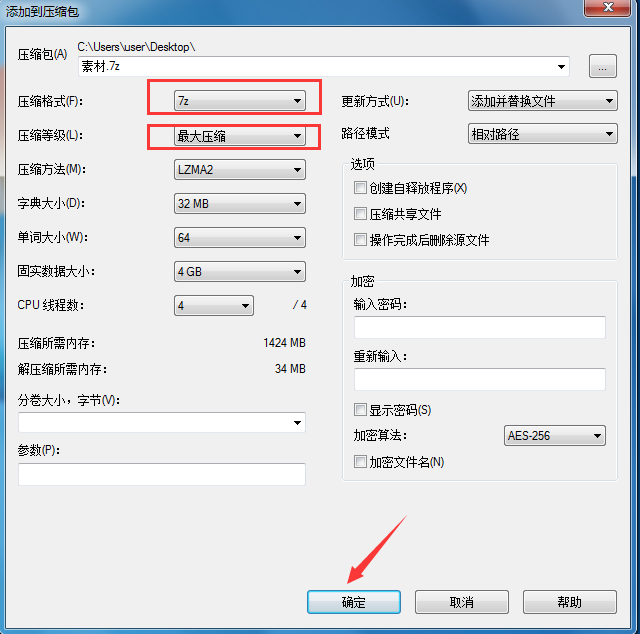
3、压缩完成后,我们找到已经压缩的包,右击点击属性,这里我们看到文件大小已经比之前小了好多。如果还想再缩小压缩包的话,很容易导致文件受损,所以请用户谨慎选择。

4、同样使用7-zip压缩,我们把文件以.zip格式进行压缩。最后压缩完成,我们可以再来查看一下文件大小,很清晰的可以看到相同的文件压缩使用7z格式能将文件压缩更小。如果大家有需要将大文件压缩尽量小的话,不妨试试看这个办法哦。
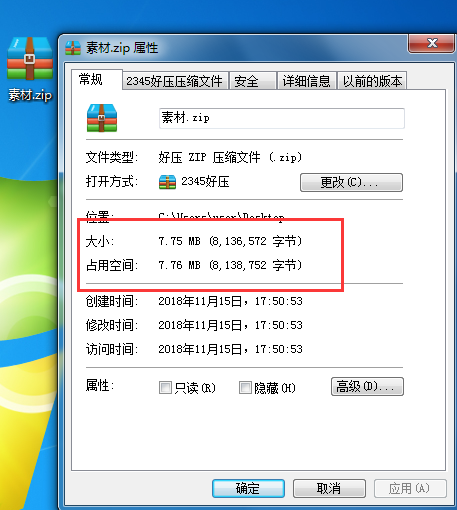
二、如何在Win7以及Vista中让7-Zip关联文件?
答:Win7以及Vista中让7-Zip关联文件,以管理员方式运行一次 7-Zip 文件管理器就可以了。方法很简单,你只需要右键点击 7-Zip 文件管理器图标,选择“以管理员方式运行”,随后你就可以在设置中关联文件了。
三、为什么 7-zip无法打开部分 ZIP 压缩包?
答:7-zip无法打开部分 ZIP 压缩包的原因可能是因为该压缩包的文件头错误。是这样ZIP 压缩包包含两个文件头,使用7-Zip打开压缩包它先会对两个文件头都进行读取,如果其中任意一个包含错误数据,7-Zip 就打不开它。而其它支持 ZIP 格式的程序能够打开部分有错误的压缩包,因为那些程序通常只读取一部分文件头,或者程序将错误的数据已经忽略掉了。
7zip 怎么设置解压不在 C 盘
若不想将文件解压到 C 盘,可在解压时指定路径。在压缩包上右键,选 “7-Zip” 里的 “解压到”,在弹出窗口选非 C 盘的目标文件夹,点击 “确定” 即可开始解压到指定位置。
7zip 怎么修改解压路径
在压缩包上右键选 “7-Zip” 再选 “解压文件”,在 “目标路径” 框中输入或通过 “浏览” 按钮选择新解压路径,然后点击 “确定”,文件就会解压到新路径。
7zip 怎么设置为默认软件
Windows 系统:打开 “设置”,选 “应用”,再点 “默认应用”,在 “按文件类型选择默认应用” 中找到要关联的压缩文件类型(如.zip、.7z),点击其当前默认程序,在列表中选 “7-Zip File Manager”。
也可在 7-Zip 软件中设置:打开 7-Zip,点击 “工具” 菜单里的 “选项”,在 “系统” 选项卡中勾选要关联的文件扩展名,点击 “确定”。
7zip 怎么要收费了
7-Zip 本身是开源免费软件,可免费用于个人和商业用途。若遇到收费提示,可能是下载到了非官方版本或捆绑软件,建议从 7-Zip 官方网站(https://www.7-zip.org/ )下载,确保是正版免费软件。
7zip 怎么设置中文
打开 7-Zip,点击 “选项” 菜单里的 “语言”,在下拉列表中选择 “Chinese (Simplified)”(简体中文),点击 “确定”,软件界面就会变为中文。
7-Zip(7z解压软件)软件特色
极致压缩:采用 LZMA/LZMA2 算法,7z 格式压缩比最高可达 ZIP 的 30-50%,支持分卷压缩和自解压(SFX)功能。
全格式兼容:压缩支持 7z、ZIP、TAR 等 7 种格式,解压兼容 RAR、ISO、DMG 等超 40 种格式,尤其对 RAR 文件可完美解压。
开源免费:无广告、无功能限制,支持个人及商业用途,代码基于 GNU LGPL 协议。
跨平台支持:原生适配 Windows、Linux(含命令行工具 p7zip)、macOS,移动端有第三方移植版。
安全加密:7z 和 ZIP 格式支持 AES-256 加密,可加密文件名及内容,密钥强度达 256 位。
轻量化设计:安装包仅 5MB,资源占用低,64 位版本优化内存管理,多线程压缩提升效率。
深度定制:命令行模式支持批量操作(如7z a archive.7z files/),可自定义压缩参数(字典大小、线程数)。
系统集成:右键菜单无缝嵌入资源管理器,支持直接预览压缩包内文件。

7-Zip(7z解压软件)安装步骤
1、在下载7-ZIP软件包,下载后会得到一个7-zip18的软件包,然后我们解压缩后会看到如图2所示的两个.exe文件:7z1805.exe 是32位的程序、7z1805-x64.exe是64位的程序。
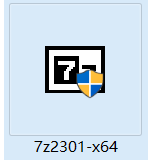
2、大家可以先查看下自己的电脑是多少位系统,点击桌面”我的电脑“右击属性,如下图所示在系统类型栏中就可以看到了,然后根据规格来选择安装7-zip就可以了。小编电脑是32位的操作系统,以下就以它来安装说明了。
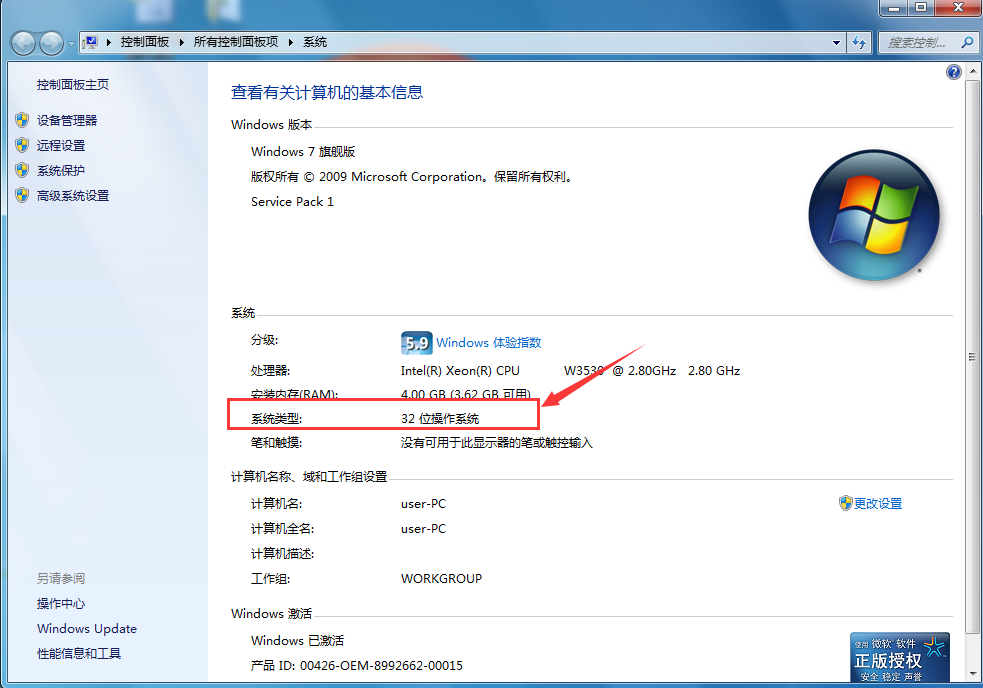
3、双击7z1805.exe运行,然后开始准备安装。”Destination folder"意思是安装路径,我们可以看到程序默认是安装在C盘的。可以单击“install"【安装】,这样的话程序自动就会安装了。不过小编建议大家不要安装在C盘,这样可能会占用系统盘资源,影响电脑运行速度和软件的使用。点击路径右侧三个点的按钮浏览可自定义安装目录,选择好路径后点击”确定“就可以了。
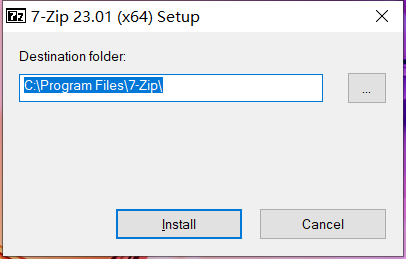
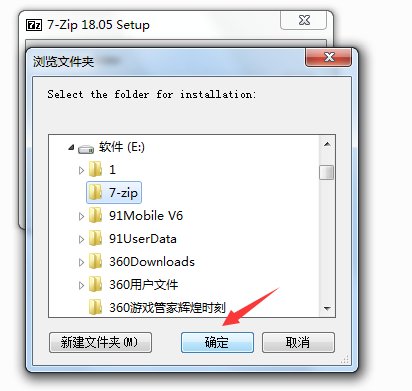
4、当我们返回安装界面时,可以看到安装路径已经修改为自己定义的路径了。点击“install”继续安装;点击“cancel”【取消】,取消安装。
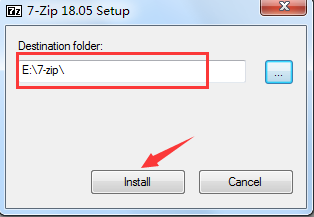
5、点击“install"开始安装,软件安装速度非常快,等待几秒就完成了。安装完成后点击”close“【关闭】,关闭安装窗口即可。这时我们就完成了7-zip软件的安装了,是不是很简单呢?
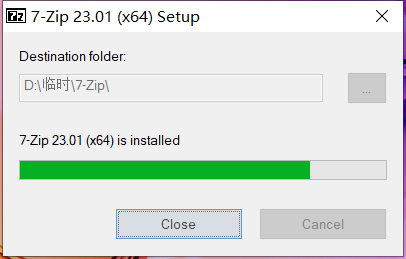
7-Zip(7z解压软件)使用方法
准备工作:
1、我们首先对7-zip进行一下简单设置,方便以后的使用。我们可以点击“开始”菜单,找到刚刚安装的7-zip文件夹单击打开看到有两个选项:7-ZipFile Manager(文件管理)、7-Zip Help(帮助手册)。选择7-Zip FileManager(文件管理)打开,然后对7-zip软件进行设置,如下图所示:
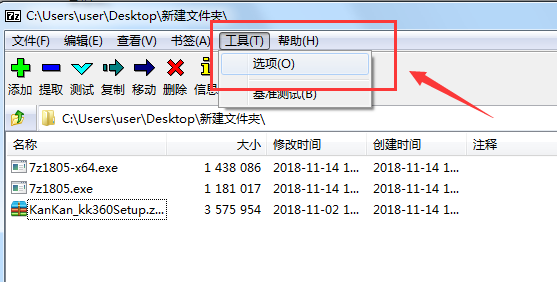
2、接着我们单击工具菜单打开”选项“,打开后我们先对软件的语言进行设置,单击”语言“选项,在语言中选择”Chinese Simplified(简体中文)”设置为中文语言,这样可以防止以后在使用7-zip解压缩后产生乱码情况。
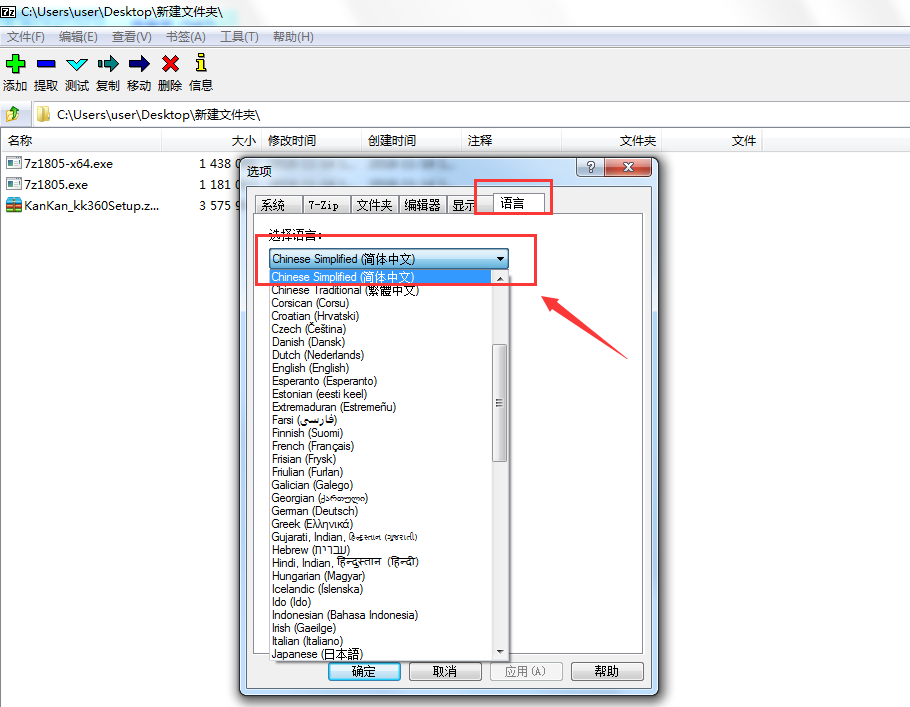
3、然后再点击“7-Zip”选项,勾选“添加7-Zip到右键菜单”,这样当我们右击菜单后就可以使用7-Zip工具了。
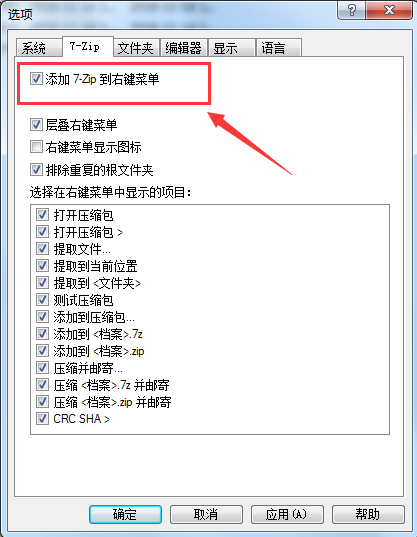
7-Zip怎么压缩文件?
1、比如说我的桌面有一个名为imgs的文件夹要对它进行压缩,这里我们可以点击文件夹选择7-Zip——“添加到压缩包”。点击后我们就会进入添加到压缩包界面。

2、当打开“添加到压缩包”面板后(如下图所示),在这里我们可以为压缩包选择路径(压缩包存放目录),还可以对压缩格式、压缩等级、压缩方法、字典大小、单词大小、固实数据大小、CPU线程数、更新方式、路径模式、是否加密等内容进行设置,还可以为你统计压缩所需内存,解压缩所需内存大小等。大家根据自己的需求在相对应的设置选择下就可以了。
压缩格式:7z、tar 、wim、 zip。
压缩等级:仅存储、标准压缩、极速压缩、快速压缩、最大压缩、极限压缩。在压缩等级,有几个压缩的选项,一般简单不大的文件选择标准压缩模式就可以了;如果你要压缩的文件比较大,为了将文件能压缩到更小,通常选择“极限压缩”即可。
加密:强大的 AES-256 加密,在解压时必须填写密码才可成功解压里面的文件,这个对于一些比较重要的资料文件来说是非常重要的。
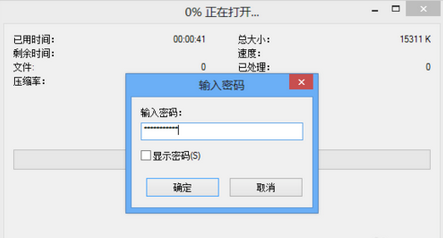
字典大小:16MB24MB64KB1MB.....这里有多个选项。这里要说明一下的是,在内存容许的情况下,越大越好.[7-ZIP 4.60 标准压缩 64M字典要 674M内存 32M字典 370M内存]。
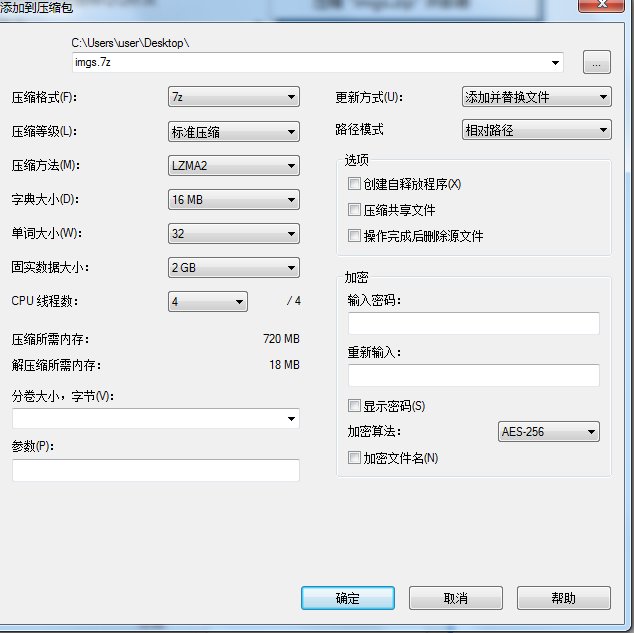
3、在“添加到压缩包”面板中设置好后,我们就可以点击“确定”,这时我们可以看到压缩进度表,在这我们可以看到7-Zip会实时为压缩文件统计用时、大小、速度等信息。小编建议大家如果压缩的文件比较大时不要做其它操作,请耐心等待压缩。压缩完成后,在当前目录下就会创建一个压缩包,如果你的电脑还安装了其它压缩软件,图标有可能显示不太一样,这个没有关系,正常使用就可以了。
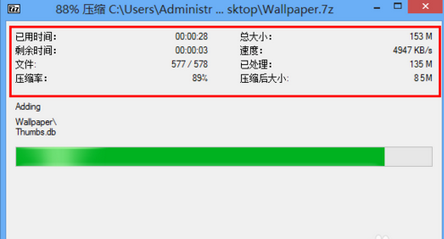
7-Zip怎么解压软件?
解压软件非常简单,我们只需要找到自己想要解压的软件包,右击选择“7-zip”——“提取到***”(此处显示压缩文件的名称),这样可以把文件解压与当前压缩包相同目录下了。

你也可以选择“提取文件...”自定义解压后文件的位置,可以点击路径后面的三个点的按钮(浏览按钮),浏览选择路径就可以了。
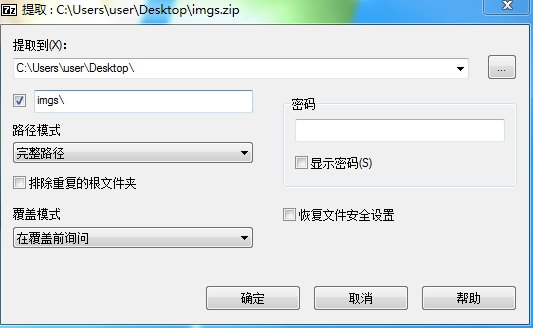
7-Zip和WinRAR哪个解压缩软件好?
简单来讲7-Zip和WinRAR都是不错的压缩解压缩软件,7-Zip是开源免费的,WinRAR正版是需要付费使用的。这两款的界面有所不同,但基本功能都差不多,哪个好就看个人习惯了。
综合来讲7-Zip是综合性能比较好的压缩软件,不仅压缩速度快而且压缩率也比RAR高。它所支持的解压格式和可生成压缩包的格式多一些,而且还能对文件进行加密存放,增加安全性,真的是超级棒。使用7-zip压缩成7z格式的文件比rar的格式文件体积会小很多,其它格式压缩后大小相差不多。唯一有一点不足的就是不能生成RAR的压缩包,但是可以打开,如果你对这个没有过多要求,那选择7-Zip是没有问题的。
WinRAR下载链接:http:///soft/5.htm
7-Zip(7z解压软件)更新日志
1、修复 7-Zip 24.00 至 24.07 版本中的错误:
在创建 zip 压缩包时修复了一个问题:如果无法将文件压缩到原始大小以下,7-Zip 可能会在压缩包结束后写入额外的零字节。
除了这些无用的零字节外,创建的 zip 压缩包本身是正常的。当解压这样的 zip 归档时,7-Zip 会显示警告:
「警告:压缩包末端含有额外数据」
2、修复了一个错误:在「确认文件替换」窗口中存在 GDI 对象(Windows 中的内部资源)泄漏。
这会导致同一个 7-Zip 进程连续显示 1600 次「确认文件替换」窗口后出现问题。
3、对 7-Zip 文件管理器和「确认文件替换」窗口中显示的文件图标进行了一些优化。
4、修复了已知错误。